Нове функције ВМваре Воркстатион 17 Плаиер су:
- Виндовс 11 подршка за госте.
- Брзо шифровање ВМ-а (тј. Виндовс 11) који користи вТПМ.
- Подршка за аутоматско покретање за ВМ.
- ОпенГЛ 4.3 графичка подршка за ВМ.
- Подршка за нове гостујуће оперативне системе. тј. Виндовс 11, Виндовс Сервер 2022, Убунту 22.04 ЛТС, Дебиан 11, РХЕЛ 9, СУСЕ/ОпенСУСЕ 15.
У овом чланку ћу вам показати како да инсталирате ВМваре Воркстатион 17 Плаиер на Линук Минт 21.
Преглед садржаја:
- Преузимање ВМваре Воркстатион 17 Плаиер
- Припрема система за инсталацију
- Инсталирање ВМваре Воркстатион 17 Плаиер
- Отварање ВМваре Воркстатион 17 Плаиер по први пут
- Активирање ВМваре Воркстатион 17 Плаиер
- Закључак
Преузимање ВМваре Воркстатион 17 Плаиер
Да бисте преузели ВМваре Воркстатион 17 Плаиер инсталатер, отворите претраживач по свом избору и посетите Преузмите ВМваре Воркстатион Плаиер | ВМваре .
Када се страница учита, померите се мало надоле и кликните на ПРЕУЗМИ САДА од Испробајте Воркстатион 17 Плаиер за Линук одељак.
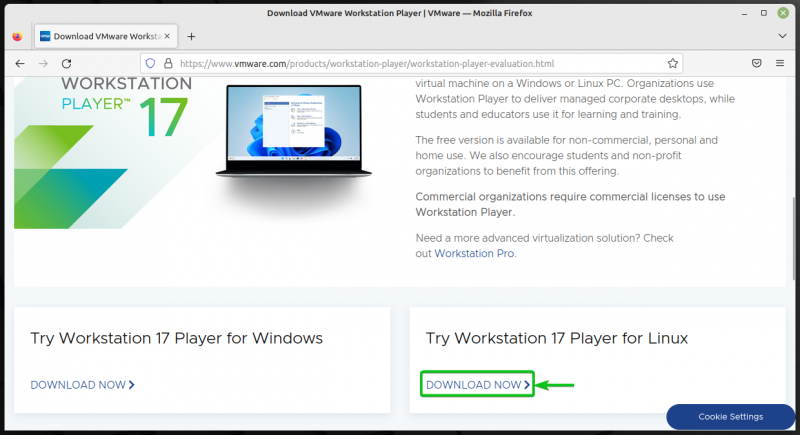
Ваш претраживач би требало да почне да преузима инсталациони програм ВМваре Воркстатион 17 Плаиер. Биће потребно неко време да се заврши.
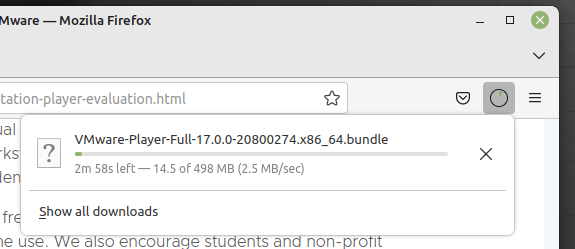
У овом тренутку треба преузети инсталациони програм ВМваре Воркстатион 17 Плаиер.
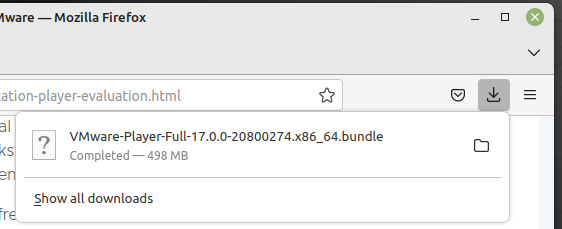
Припрема система за инсталацију
Да би се решиле зависности од ВМваре Воркстатион 17 Плаиер-а и компајлирали модули кернела, мораћете да инсталирате неопходне алате за прављење и заглавља кернела на Линук Минт 21.
Прво, ажурирајте кеш спремишта АПТ пакета следећом командом:
$ судо апт упдатеКеш спремишта АПТ пакета треба да се ажурира.
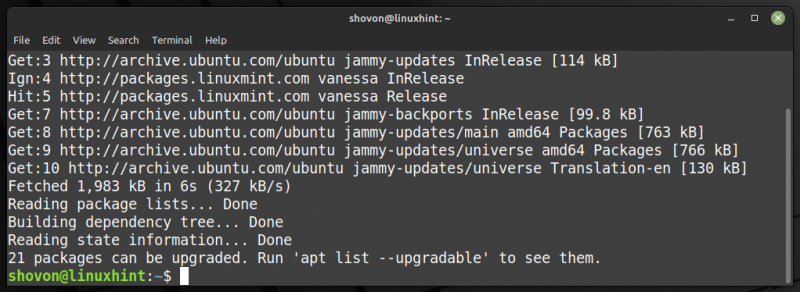
Да бисте инсталирали неопходне алате за прављење и заглавља кернела на Линук Минт 21, покрените следећу команду:
$ судо погодан инсталирај буилд-ессентиал линук-хеадерс-$ ( унаме -р )Да потврдите акцију, притисните И а затим притисните <Ентер> .
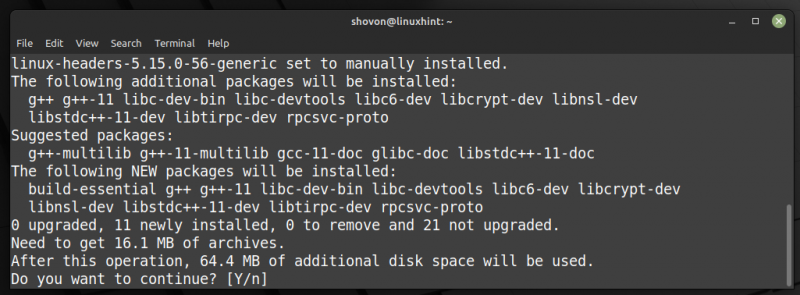
Сви потребни пакети се преузимају. Биће потребно неко време да се заврши.
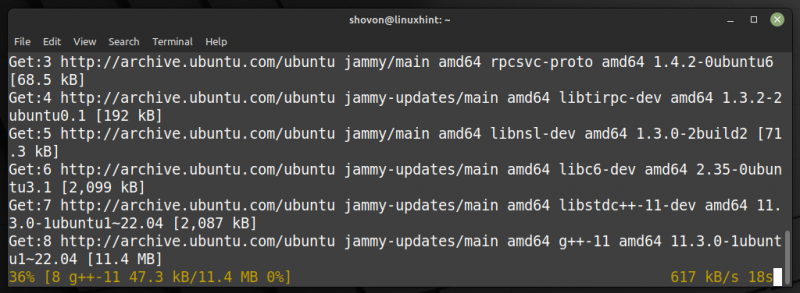
Преузети пакети се инсталирају. Биће потребно неко време да се заврши.

У овом тренутку треба инсталирати све потребне пакете.
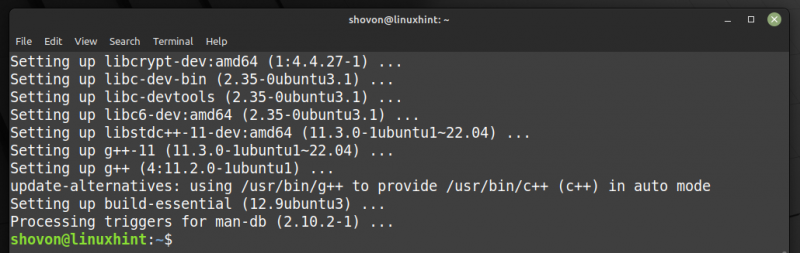
Инсталирање ВМваре Воркстатион 17 Плаиер
Инсталациони програм ВМваре Воркстатион 17 Плаиер треба да се преузме у ~/Преузимања директоријум ваше Линук Минт 21 машине.
Дакле, идите на ~/Преузимања директоријум на следећи начин:
$ цд ~ / Преузимања 
Овде би требало да пронађете инсталациони програм ВМваре Воркстатион 17 Плаиер.
$ лс -лх 
Додајте дозволу за извршавање инсталатерској датотеци ВМваре Воркстатион 17 Плаиер на следећи начин:
$ цхмод +к ВМваре-Плаиер-Фулл- 17 * .снопПокрените програм за инсталацију ВМваре Воркстатион 17 Плаиер са привилегијама роот/суперусер на следећи начин:
$ судо . / ВМваре-Плаиер-Фулл- 17 * .снопВМваре Воркстатион 17 Плаиер се инсталира. Биће потребно неколико секунди да се заврши.
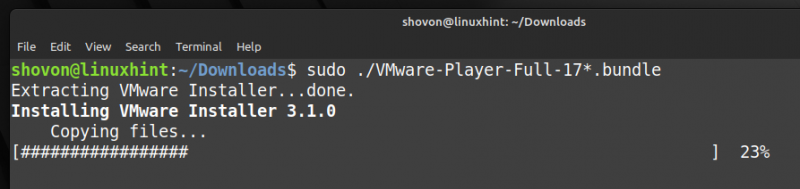
ВМваре Воркстатион 17 Плаиер би требало да буде инсталиран у овом тренутку.
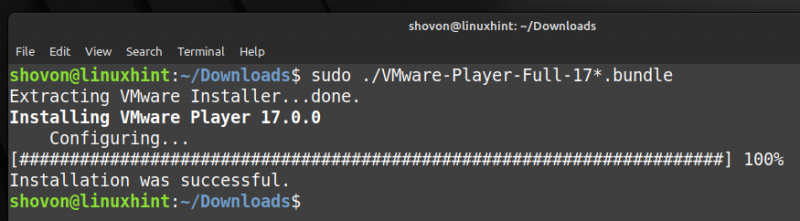
Отварање ВМваре Воркстатион 17 Плаиер по први пут
Да бисте отворили ВМваре Воркстатион 17 Плаиер, претражите помоћу кључне речи вмваре [једно] и кликните на ВМваре Плаиер икона [2] из менија апликација Линук Минт 21.
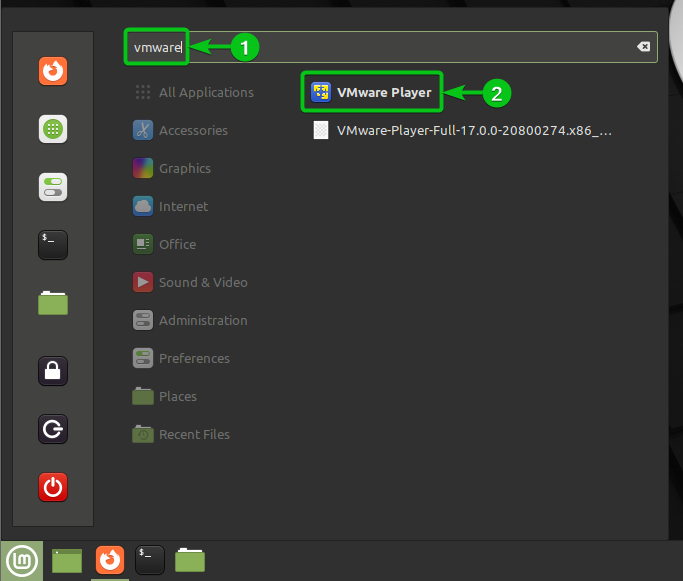
Пошто први пут користите ВМваре Воркстатион 17 Плаиер, видећете следећи прозор. Одавде ћете морати да одговорите на нека питања.
Изаберите Прихватам услове из уговора о лиценци и кликните на Следећи да пристанете на ВМваре Плаиер уговор о лиценцирању са крајњим корисником.

Изаберите Прихватам услове из уговора о лиценци и кликните на Следећи да пристанете на ВМваре ОВФ Линук Тоол Лиценцни уговор са крајњим корисником.
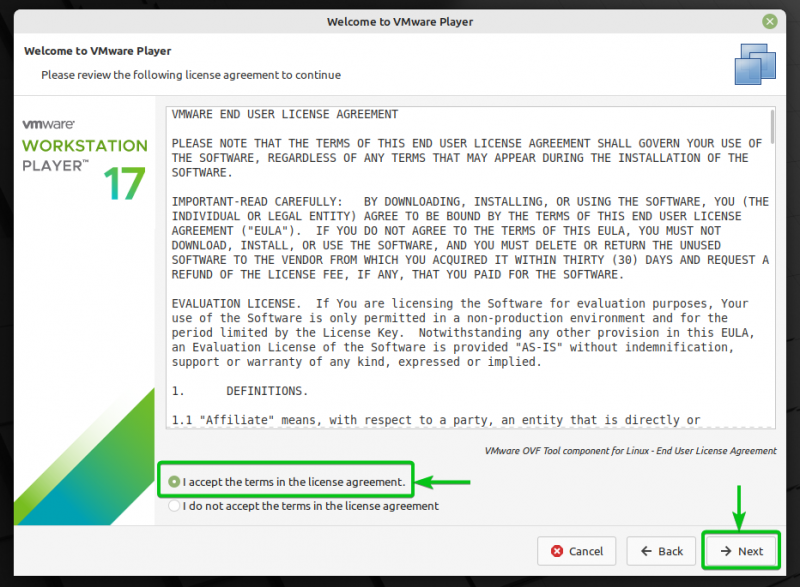
Ако желите да ВМваре Воркстатион 17 Плаиер проверава ажурирања када отворите ВМваре Воркстатион 17 Плаиер, изаберите да . У супротном, изаберите Не .
Када завршите, кликните на Следећи .
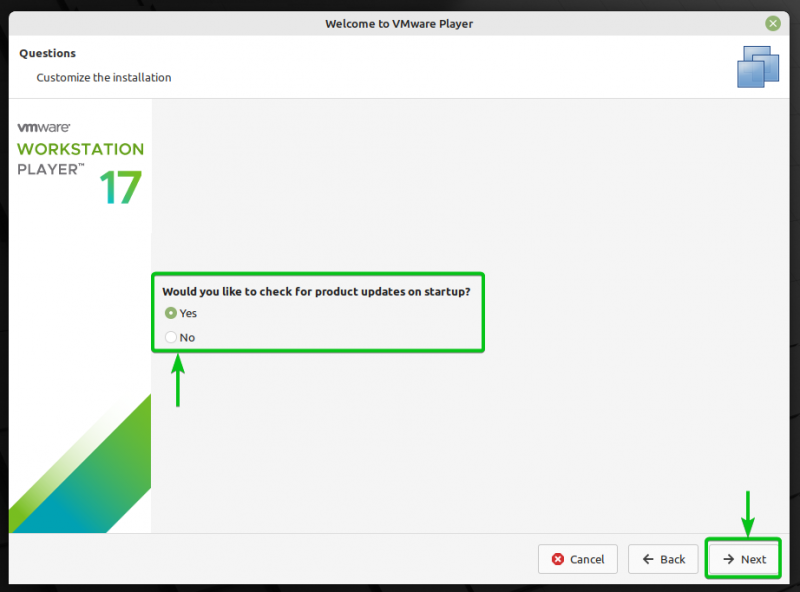
Ако желите да се придружите програму ВМваре Цустомер Екпериенце Импровемент Програм (ЦЕИП) који ће ВМваре-у слати статистику коришћења како би ВМваре могао да побољша своје производе, изаберите да . У супротном, изаберите Не .
Када завршите, кликните на Следећи .
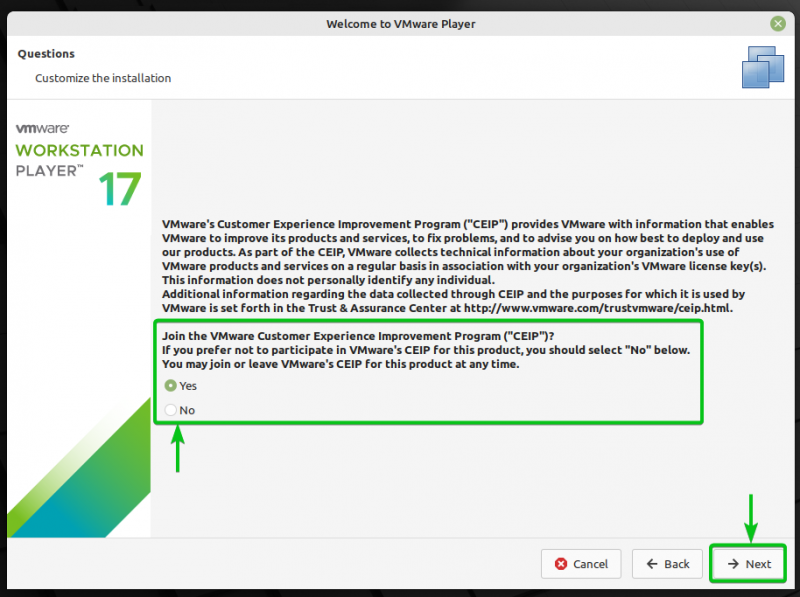
Ако желите да користите ВМваре Воркстатион 17 Плаиер за комерцијалну употребу, мораћете да га активирате помоћу лиценцног кључа. Можете купити лиценцни кључ за ВМваре Воркстатион 17 Плаиер на званичном сајту ВМваре-а.
Да бисте активирали ВМваре Воркстатион 17 Плаиер, изаберите Унесите лиценцни кључ да бисте дозволили комерцијалну употребу и укуцајте лиценцни кључ [једно] .
Ако желите да користите ВМваре Воркстатион 17 Плаиер за некомерцијалну употребу (тј. личну употребу), изаберите Користите ВМваре Плаиер 17 бесплатно за некомерцијалну употребу [2] .
Када завршите, кликните на Заврши [3] .
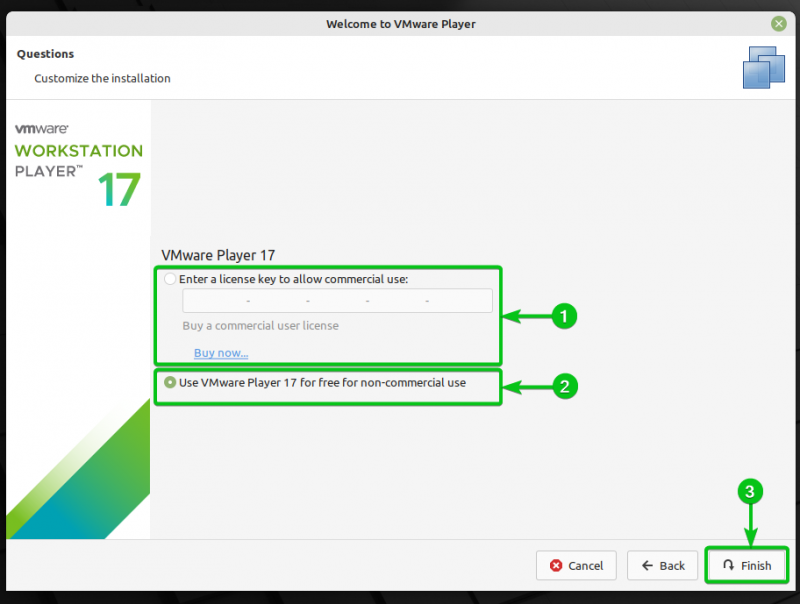
Унесите лозинку за пријаву и кликните на Аутентификујте .
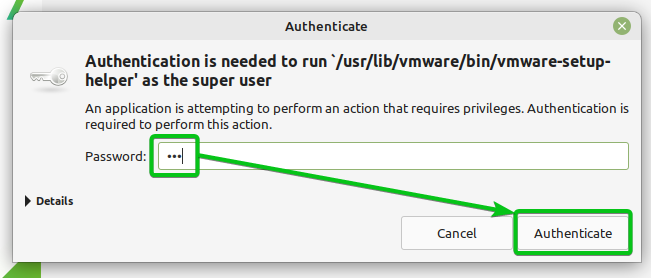
Кликните на ок .
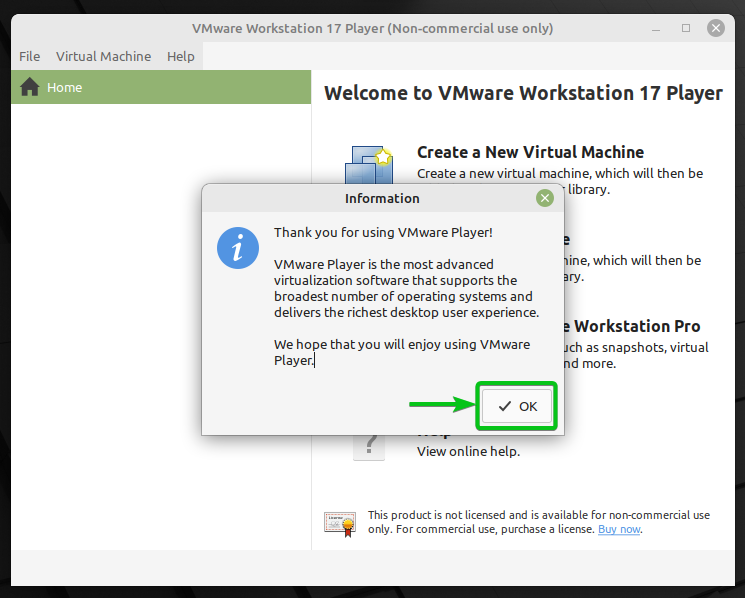
ВМваре Воркстатион 17 Плаиер би требало да буде спреман за употребу.
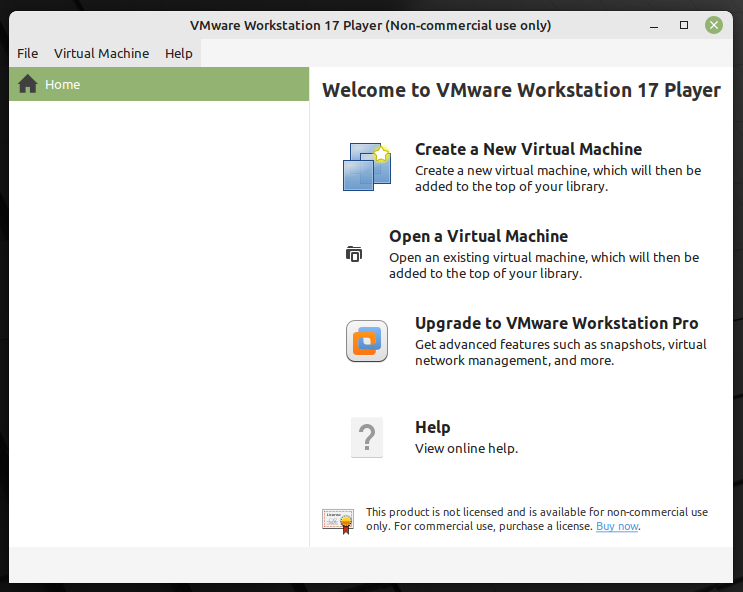
Активирање ВМваре Воркстатион 17 Плаиер
Ако желите да активирате ВМваре Воркстатион 17 Плаиер за касније комерцијално коришћење, отворите ВМваре Воркстатион 17 Плаиер и кликните на Помоћ > Унесите лиценцни кључ .
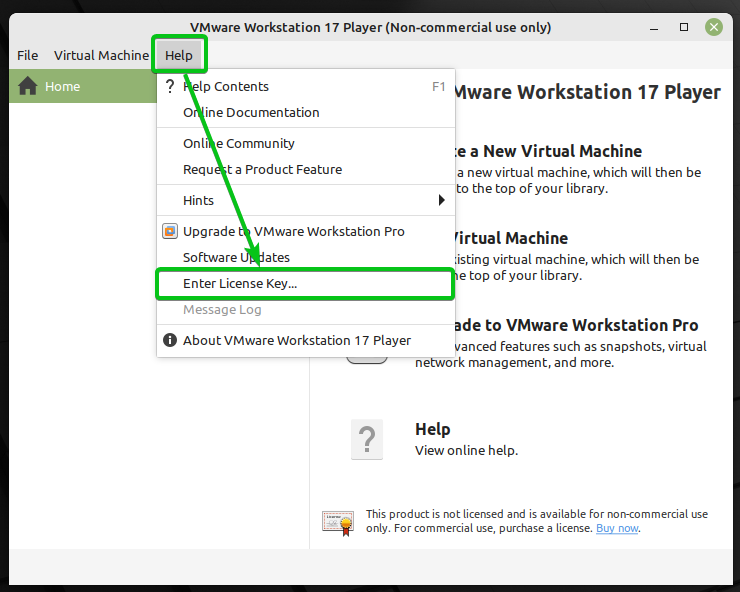
Унесите а Лиценцни кључ и кликните на ок . ВМваре Воркстатион 17 Плаиер треба да буде активиран и спреман за коришћење у комерцијалне сврхе.
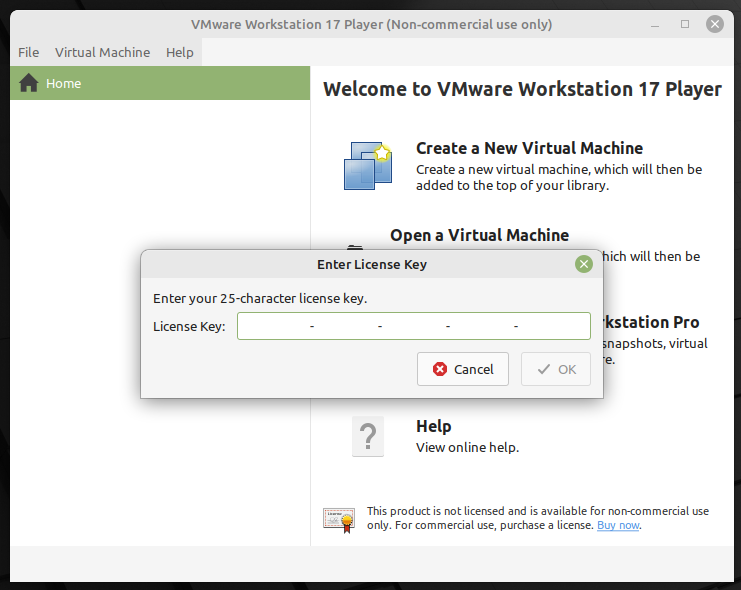
Закључак
У овом чланку сам вам показао како да преузмете и инсталирате ВМваре Воркстатион 17 Плаиер на Линук Минт 21.